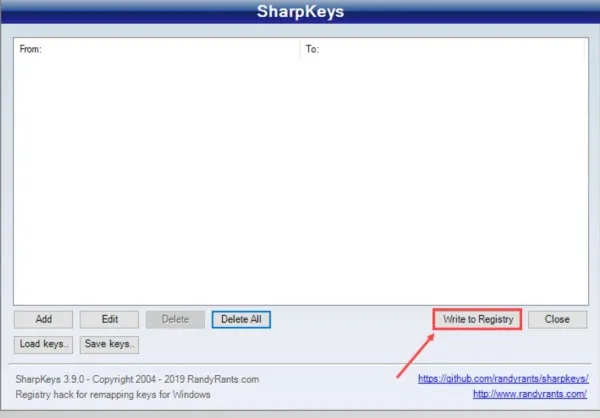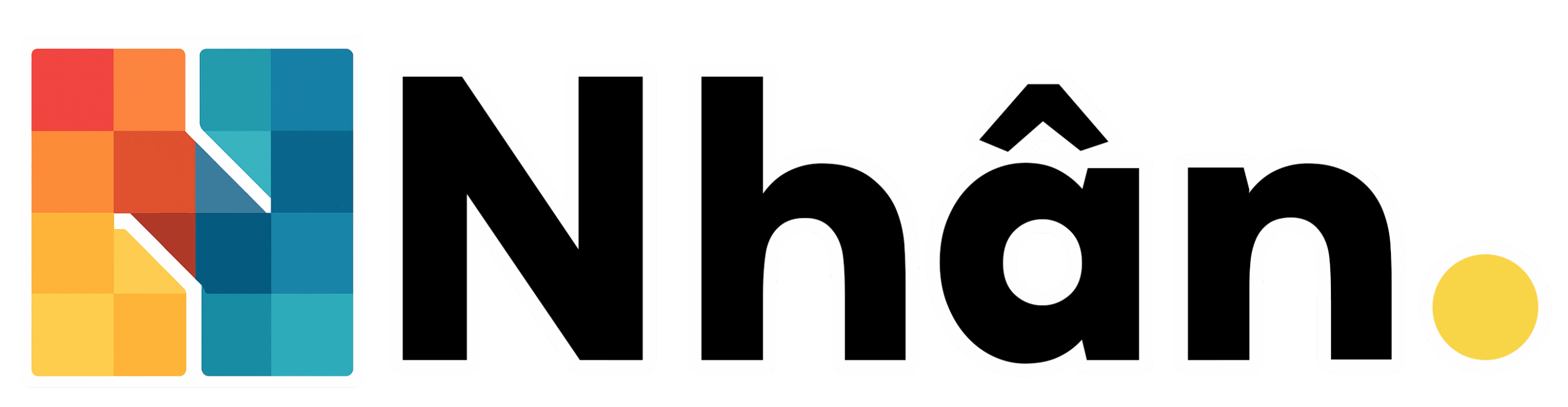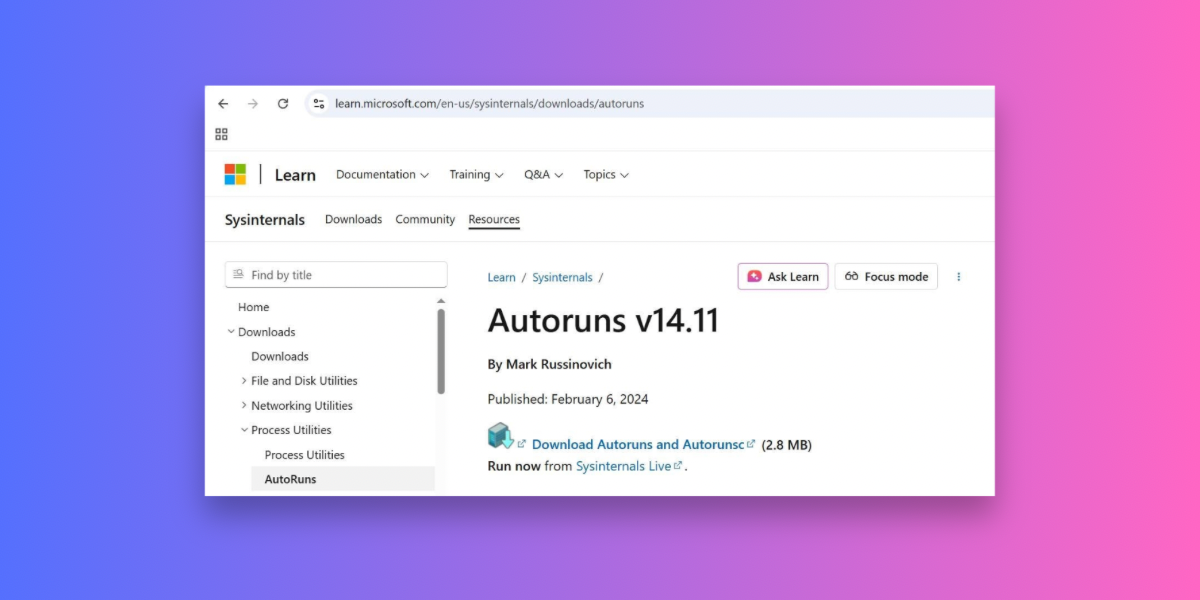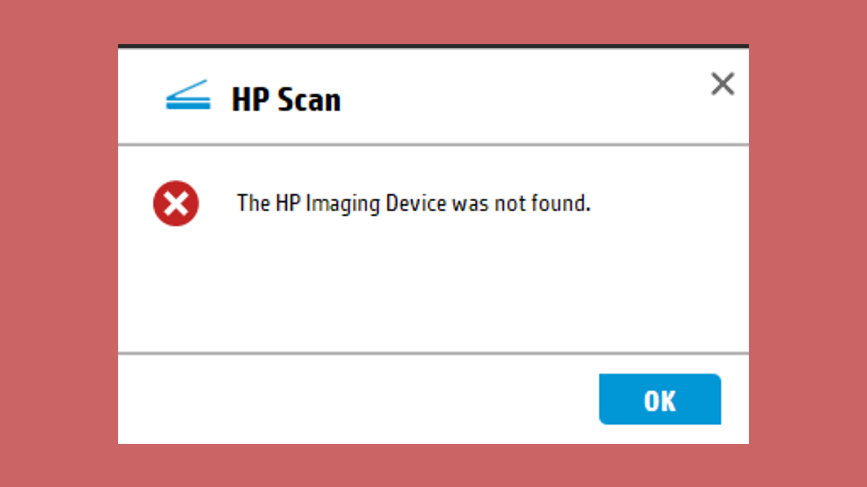Chúng tôi đã chuẩn bị sẵn file SharpKeys 3.9.4. 👉 Tải file về ngay:

Tải xuống SharpKeys 3.9.4
Mô tả ngắn: Công cụ chỉnh ánh xạ phím trên Windows, cho phép đổi chức năng phím nhanh chóng.
Khi nào cần thay đổi chức năng bàn phím?
-
Máy bị liệt, hỏng một vài phím nhưng tôi không muốn nhận bàn phím mới.
-
Sắp xếp các phím phù hợp với vị trí của bàn tay (thuận tiện cho thao tác tay, tránh bấm nhầm, gõ nhầm …).
-
Khả năng sử dụng bất kỳ phím nào nhiều lần trên bàn phím.

Thay đổi chức năng bàn phím laptop bằng SharpKeys
Các nhà sản xuất máy tính xách tay thường trang bị công cụ bàn phím ảo trong trường hợp bàn phím máy tính xách tay bị hỏng. Tuy nhiên, công cụ này có nhiều điểm hạn chế nên chúng ta phải sử dụng phần mềm để thay đổi ký tự trên bàn phím laptop. Một số phần mềm phổ biến hiện nay như: SharpKeys, Keytweak, Keymapper, MapKeyboard, Key Remapper, AutoHotkey, v.v … Nhưng phần mềm SharpKeys được hầu hết mọi người sử dụng vì giao diện dễ nhìn, dễ sử dụng và có thể thay đổi nhiều hơn 104 cặp phím khác nhau.
Phần mềm cho phép bạn chuyển đổi các chức năng chính trên bàn phím laptop theo ý muốn. Sau khi mở ứng dụng, giao diện được chia thành hai phần, bên trái hiển thị các phím gốc (Form Keys), và bên phải là phím bạn muốn chuyển đổi (To Keys).
Sau đây, mình sẽ hướng dẫn các bạn cách chuyển đổi vị trí giữa các phím bằng phần mềm SharpKeys.
Bước 1: Đầu tiên các bạn khởi chạy phần mềm lên và chọn Add để tiếp tục thêm các phím thay đổi chức năng.
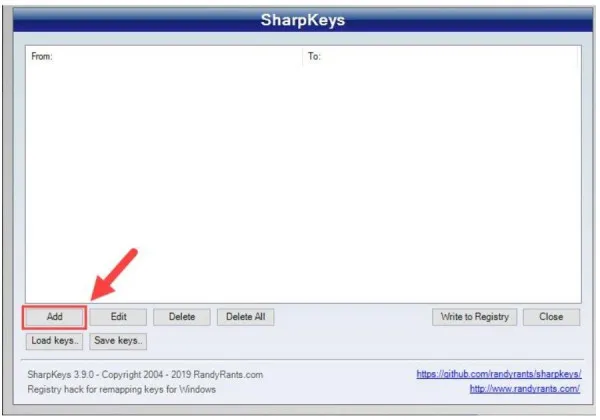
Bước 2: Lúc này, chúng ta sẽ xuất hiện cửa sổ Key Mapping. Tại giao diện chính, bạn sẽ có 02 cột bao gồm: Cột phím gốc và Cột phím chuyển thành
Việc của bạn bây giờ là chọn Phím gốc (phím cần đổi chức năng) và chọn Phím chuyển thành (thay đổi chức năng của phím gốc thành…)
Ví dụ: nếu bạn muốn chuyển đổi phím E-mail để hoạt động như phím Calculator , hãy thực hiện như sau: Chọn phím E-mail trong cột Phím gốc và phím Calculator trong cột Phím chuyển thành.
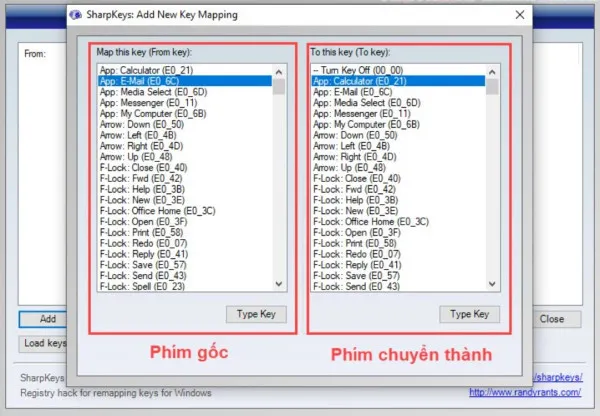
Trên bàn phím chúng ta có rất nhiều phím chức năng nên bạn có thể chọn Type Key – bấm phím để tìm kiếm một phím trong danh sách.
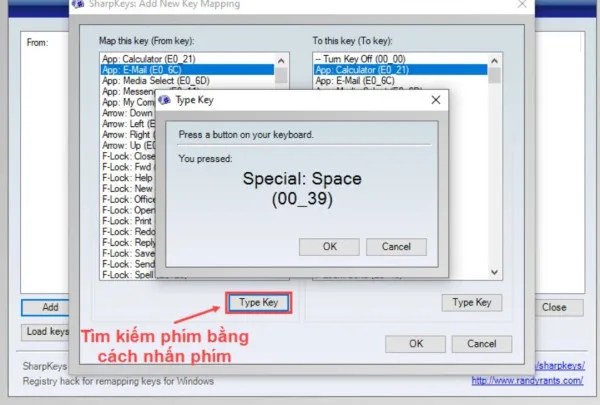
Bước 3: Khi bạn đã chọn phím cần thay đổi chức năng và chức năng của phím, nhấn OK để tiếp tục.
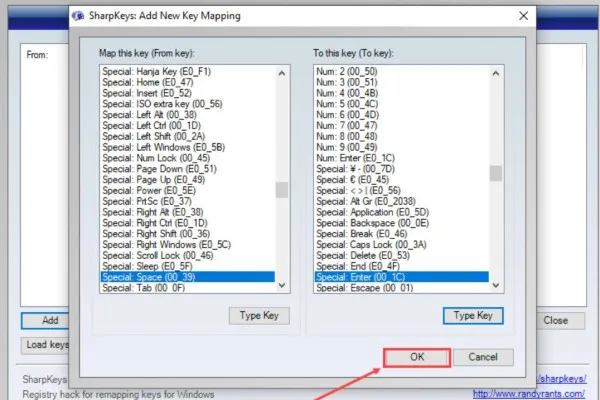
Bước 4: Lúc này, chúng ta sẽ có một danh sách với Phím gốc (From) và Phím chuyển thành (To). Vui lòng kiểm tra xem có đúng không, chúng ta cần bật tắt các phím chức năng trước khi tiếp tục.
Tiếp theo, bạn chọn Write to Registry để tiếp tục lưu.
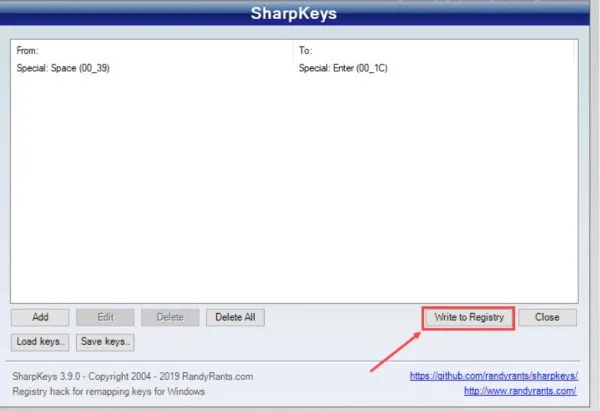
Bước 5: Cuối cùng, sẽ có một thông báo nhắc nhở rằng chức năng chính đã được chuyển đổi thành công. Bây giờ, khởi động lại máy tính của bạn để các thay đổi có hiệu lực nhé.
Khôi phục chức năng bàn phím về mặc định bằng SharpKeys
Nếu bạn không cần thay đổi chức năng của phím nữa, hãy làm như sau:
Bước 1: Trên giao diện chính của SharpKey, chọn Delete All để xóa tất cả các phím chức năng mà chúng ta đã chuyển đổi.
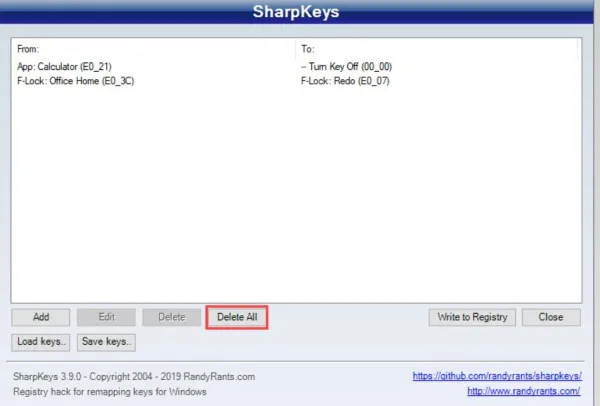
Bước 2: Sau đó, bạn chọn Write to Registry và khởi động lại máy tính là xong.